サポートツールとして利用して下さい。カラーパレットは ActiveBook のものが適用
されます。作成したカラーは、クリップボードに”&HBBGGRR”という形式の文字列で
コピーされます。
このフォームはサブルーチン『 ktPaletteColorEX 』を記述すればVBAマクロから呼び
出すことができます。
※ Excel 2003 以前では、ワークシートのセルに設定できる色は 『カラーパレットの56色』
だけです。これ以外の色を設定しようとすると 『56色』 のいずれかに置換されます。
(別に公開している 『色見本作成フォーム (Ver2.1) 』 というソフトで確認できます)
UserForm のコントロールには、RGB指定の全ての色が設定できます。
UserForm 設計時の色設定のサポートツールとして利用して下さい。
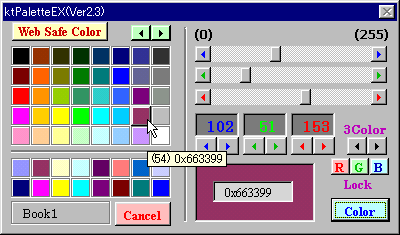
1.初期表示では、左半分のパレットウィンドウのみです。上部のスピンボタンをクリックすると、
右半分のRGBウィンドウが開いたり、閉じたりします。
2.パレットウィンドウの各カラー上にマウスカーソルを合わせると、そのカラーの『ColorIndex値』
とRGB値が表示されます。
3.左下のボックスに、カラーパレットを取得したブック名が表示されます。メニューからの起動では
アクティブブックです。
4.パレットウィンドウのみの場合に、各カラーをクリックすると、そのRGB値が『&HBBGGRR 』
の形式でクリップボードにコピーされて、フォームが閉じます。
5.RGBウィンドウが開いている場合に、パレット上の各カラーをクリックすると、そのカラーが
RGBウィンドウに反映されます。
6.RGB3色はスクロールバーとスピンボタンで調整する事ができます(スクロールバーとスピン
ボタンは連動しています)。
7.作成したカラーは下のボックスに、16進表記(0xBBGGRR)とともに表示されます。
8.『3Color(明度)』スピンボタンは3色を同時に調整します。
9.『Lock 』ボタンは3色のいずれかひとつだけ選択できます。再度クリックすれば解除されます。
『Lock 』は『3Color(明度)』と組み合わせて使用します。『Lock 』で指定した色は『3Color(明度)』
調整の際に固定されます(彩度調整の代替機能)。
10.RGBウィンドウが開いている場合は、『Color 』ボタンをクリックすると、そのRGB値が
『&HBBGGRR 』の形式でクリップボードにコピーされて、フォームが閉じます。
11.『Web Safe Color 』ボタンが凸状態の場合には、フルカラーが指定できますが、凹状態にすると
「Win とMac で同じ発色となる『Web Safe Color 』」以外は指定できなくなります。
Web Safe Color はRGBの各色が[ 00, 33, 66, 99, CC, FF ]の組み合わせから成る色です。